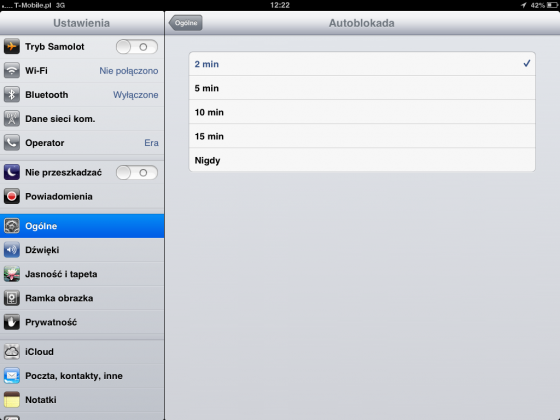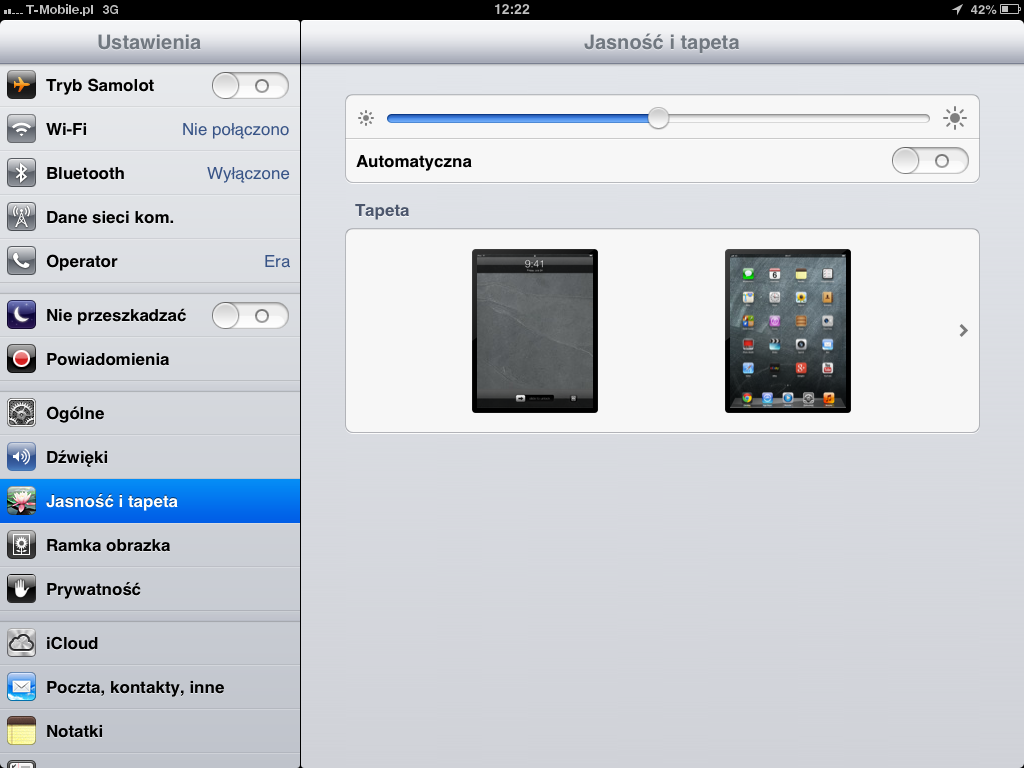5 najlepszych sposobów na poprawienie czasu pracy na baterii w iPadzie
Nie lubimy zbyt często ładować baterii tabletu i w rzeczywistości chcemy, aby urządzenie pracowało jak najdłużej, zgadza się? Przygotowaliśmy dla was 5 najlepszych sposobów, które pozwolą wam znacznie wydłużyć czas pracy z iPadem.
Nie lubimy zbyt często ładować baterii tabletu i w rzeczywistości chcemy, aby urządzenie pracowało jak najdłużej, zgadza się? Przygotowaliśmy dla was 5 najlepszych sposobów, które pozwolą wam znacznie wydłużyć czas pracy z iPadem.
Przeczytaj koniecznie >> Baterie w tabletach. Z czym to się je?
Zmniejszamy jasność ekranu
Wyświetlacz dotykowy jest najbardziej prądożernym elementem w tabletach internetowych. Na szczęście podświetlenie matrycy możesz regulować ręcznie. Warto więc przyciemnić ekran do takiego poziomu, aby praca z nim nadal była komfortowa. W tym celu udajemy się do sekcji Ustawienia, potem Jasność i tapeta. Wyłączamy funkcję Automatyczna i następnie ustalamy odpowiednią wartość jasności wyświetlacza za pomocą suwaka. Oczywiście starając się tak ją dobrać, aby zachować kompromis.
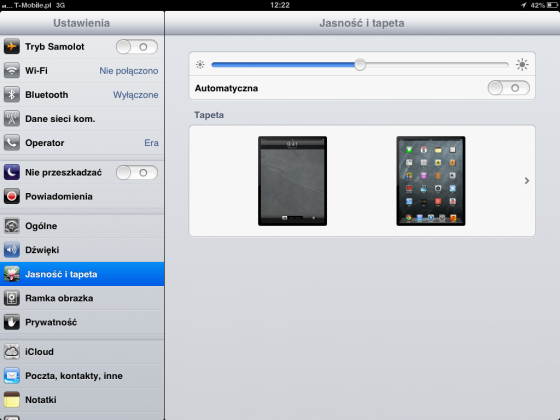
Wyłączamy zbędne moduły łączności bezprzewodowej
Bluetooth, Wi-Fi, modem 3G/4G. Wszystkie te elementy zapewniają nam łączność, ale oczywiście nie korzystamy z nich wszystkich w jednym momencie. Najlepiej więc te nieużywane wyłączyć. W tym celu należy udać się do Ustawienia, a następnie wyłączyć poszczególne moduły w sekcjach Wi-Fi, Bluetooth oraz Ogólne/Sieć komórkowa.
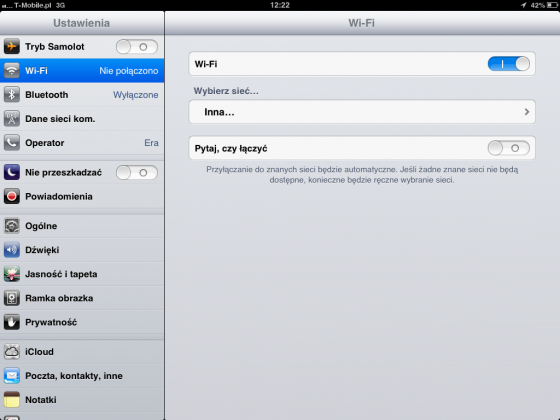
Monitorujemy i wyłączamy aplikacje
Aplikacje, które uruchamiamy na tablecie również przyczyniają się do zużywania energii. Zamykając je w rzeczywistości pozostawiamy aplikacje uruchomione w tle. Chcąc podejrzeć ich listę na ekranie głównym naciskamy dwa razy przycisk domowy, aż wyświetli się na dole belka z uruchomionymi aplikacjami. Następnie należy przytrzymać je chwilę palcem. Po chwili zaczną się kołysać, a w lewym górnym rogu każdej ikony pojawi się symbol „-„. Jego dotknięcie sprawi, że aplikacja zostanie całkowicie wyłączona.
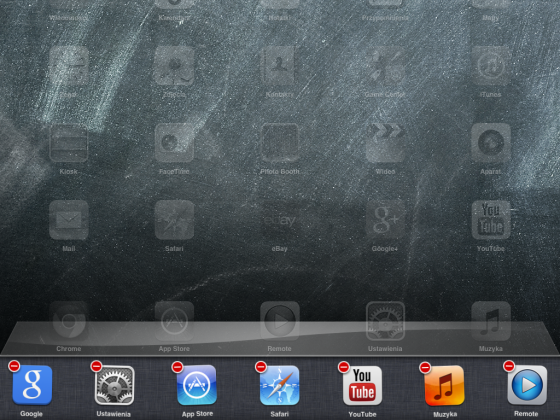
Zużycie energii poprzez poszczególne programy możemy monitorować za pomocą specjalnych narzędzi, na przykład Battery Doctor HD, który pobierzecie pod tym adresem. Aplikacja oferuje ponadto wiele innych funkcji, w tym możliwość wyłączania procesów, które również wpływają na zużycie energii.
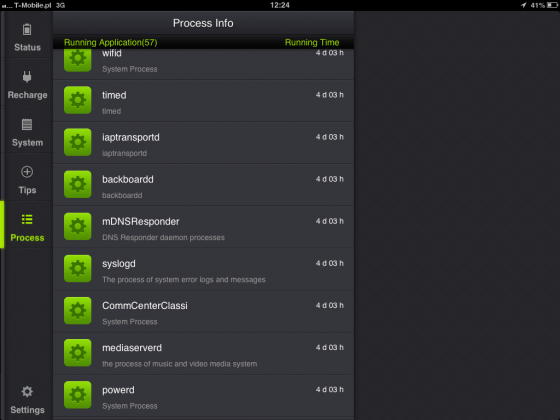
Wyłączamy zbędne powiadomienia
Chcąc nieco wydłużyć czas pracy na baterii możemy również wyłączyć zbędne powiadomienia. W tym celu należy udać się do sekcji Ustawienia, a następnie Powiadomienia. Na liście W centrum powiadomień wybieramy daną aplikację i wyłączamy funkcję Centrum powiadomień. Czynność oczywiście musimy wykonać dla kolejnych aplikacji, których chcemy się pozbyć z tego modułu systemu.
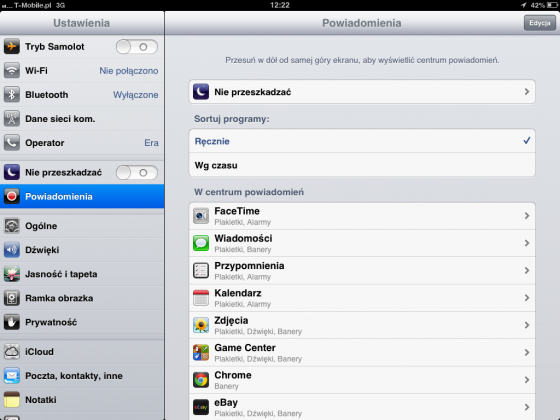
Zmieniamy czas blokady
Redukując czas, po którym blokowany i wyłączany jest ekran iPada również przyczynimy się do znacznego wydłużenia czasu pracy na baterii. Zadanie jest proste. Uruchamiamy Ustawienia i udajemy się do sekcji Ogólne, a następnie Autoblokada i wybieramy najmniejszą z możliwych wartości. W przypadku iPada jest to „2 minuty„. W iPhone można ustawić jeszcze mniejszą wartość, bo „1 minuta„.